Как да използвате Padlet за онлайн сътрудничество
Имате ли проект, който се изпълнява точно сега, което би било много по-лесно да се направи с помощта на другите? Смятате ли, че е невъзможно да се включат всички заедно, за да работят по него? В днешния зает свят има по-голяма нужда хората да си сътрудничат онлайн.
Нова ли сте за онлайн сътрудничество? Padlet е леснодознаващо приложение, което може да се използва за събиране на идеи и информация от други хора.
Паулите са основно онлайн бюлетини, където можете да публикувате голямо разнообразие от информация, която да споделяте с другите. Можете да добавяте елементи като изображения, връзки към уебсайтове, файлове, видеоклипове, рисунки и гласови файлове, а вашите сътрудници могат да ги добавят също.
Защо да използваме палета?
Първоначално създателите на Padlet го проектират като учебен инструмент за учители и студенти. Бордовете обаче могат да се използват по много различни начини, което ги прави полезни и за хора извън образователния пазар. Те могат да бъдат използвани по някаква причина от официални бизнес причини само за забавление.
Следва няколко ситуации, в които можете да използвате Padlet, за да комуникирате и да си сътрудничите с други хора във вашия офис, организация или дори семейството си:
- Споделете списък с книги и коментирайте останалите
- Направете идеи за бизнеса си
- Използвайте го за въпроси и отговори на конференции
- Задайте задачи за планиране на събития
- Създайте център за документи за местната организация
- Публикувайте привлекателен бюлетин
- Отворете полетата за виртуални предложения
- Споделете цели с екипа си
Стартиране на палет
Създаването на Padlet не е трудно. Всъщност, това може да е забавно, защото има толкова много опции, за да го персонализирате и да го направите в съответствие с Вашата цел и личност.
Първо посетете уеб сайта на Padlet и създайте профил. След това ще бъдете отведени до таблото за управление.
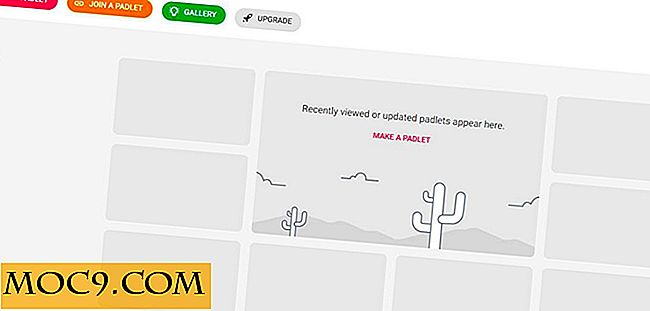
След това изберете формат за вашия Padlet. Този избор определя начина, по който приложението ще подреди информацията, която добавите към стената. Можете да изберете да използвате стена, платно, поток, решетка или рафтове. Опцията "Backchannel" е опция за чат, най-новото допълнение на Padlet.

Избрах опцията за стена. Тази снимка показва как изглежда вашият екран, след като изберете вашия формат.

Променете външния вид
Вдясно от екрана ще видите опции за промяна на външния вид на Padlet.
Първо, променете заглавието и описанието на стената и изберете тапет. Кликнете върху думата още и можете да изберете една от галерията на Padlet или да изберете да качите снимка от галерията си, като кликнете върху "Добавете свой собствен" в горната част на този панел.

Продължете да превъртате списъка с настройки за още опции за вашата стена.
След това изберете икона (ако искате), която подсилва онова, което се опитвате да направите със стената си. Например реших за крушката, защото използвам стената като място за събиране на идеи.

След това задайте опциите за публикуване на стената. Можете да изберете къде да се показват най-новите публикации, както и опцията за показване на потребителски имена. Филтърът за неприятности е ново допълнение. Най-вероятно разработчиците добавиха тази опция, за да предотвратят неприятности по стените, използвани от учителите, но това може да бъде полезна опция, без значение как използвате програмата.
След това можете да включите възможността хората да коментират публикациите на други хора.

Можете също да включите реакции, така че читателите да могат да оценят съдържанието на Padlet.

Като последната стъпка в настройките можете да добавяте маркери към проекта си и да промените уеб адреса от низ от букви и цифри в нещо, което можете да си спомните.

След като приключите с тези опции, вашата стена ще се зареди с приложените промени.

Споделяне на вашия палет
Оттук можете да кликнете върху бутона за споделяне в горния десен ъгъл, за да промените настройките за поверителност и сътрудници.

Когато хората имат достъп до Padlet, всичко, което трябва да направите, за да добавите идеи или информация към стената, е да кликнете два пъти върху стената или да кликнете върху знака + в долния десен ъгъл. Когато завършат поста си, просто кликват някъде другаде на борда и информацията автоматично се запазва до стената.

Тъй като избрах опцията за гласуване за моята стена, сътрудниците ще могат да кликнат върху иконите на палеца и палеца, за да споделят мненията си.

След като приключите времето за коментиране и добавяне към стената, имате опции за отпечатване или изтегляне на компютъра в следните формати.

Padlet е забавно, не заплашващо начало с онлайн сътрудничество. Помислете за проект, на който работите сега. Дали Padlet ще бъде чудесен начин да накараш другите да участват в планирането?







